TP 2 : Programmation Java côté serveur
Ce TP est divisé en deux parties : dans cette première partie, vous allez mettre en place une application fonctionnelle avec les technologies de programmation côté serveur en Java. Dans le suivant, vous refactorerez cette application pour la rendre confirme aux bonnes pratiques de programmation et mettrez en place quelques design patterns.
Objectifs pédagogiques
- Utiliser les APIs Java pour la programmation côté serveur (servlets/JSP/filtres)
- Gérer les sessions
- Manipuler les headers HTTP
- Déployer une application sur une infrastructure sécurisée
Date de rendu
Ce TP et le suivant sont à réaliser et à pusher dans la forge pour le dimanche 3 novembre 2019 à 23h59.
Outils
- Logiciels installés sur les machines de TP : Navigateurs Web, EDI NetBeans / Eclipse / IntelliJ
- Logiciels que vous pouvez installer chez vous : idem.
- Serveur (Apache) + moteur de servlets Tomcat : vous trouverez la version 9 de Tomcat en ligne ici ou en local dans le répertoire "enseignement/Installs" de ma page. À décompresser dans le répertoire temporaire des machines de TP.
Configuration de Tomcat
Vous utiliserez Tomcat pour déployer votre code sur votre machine. Vous devrez modifier la configuration (répertoire conf de votre installation) pour :
- ajouter un utilisateur manager (etudiant/etudiant) dans le fichier tomcat-users.xml, que votre IDE utilisera pour contrôler le serveur.
- Modifier l'encodage par défaut (ISO-8859-1) utilisé pour décoder les paramètres des requêtes :
- dans le fichier Server.xml, rajouter à l'élément Connector les attributs URIEncoding="UTF-8" et useBodyEncodingForURI="true" (voir doc ici), et
- dans le fichier web.xml décommenter les deux blocs qui spécifient le setCharacterEncodingFilter (voir doc là) ; ne pas oublier de décommenter à la fois le bloc <filter> et le bloc <filter-mapping>.
Mise en place du projet
Les différentes opérations ci-dessous nous permettront de récupérer correctement votre TP et les informations nécessaires à votre notation. Merci de veiller à ce qu'elles soient correctement réalisées, sans quoi vous risquez soit d'être sanctionnés, soit que votre projet ne soit pas corrigé.
- Projet forge : Créez un nouveau projet sur la forge, et remplissez dans Tomuss la case indiquée "URL_Projet_forge_TP2_(complète)" avec l'URL de base de votre projet
- Rapporteurs : rajoutez vos enseignants (Lionel Médini, Romuald Thion) comme reporters de votre projet forge.
- Tags de versions : durant ce TP, vous aurez plusieurs versions de la même application à développer. Vous "pousserez" toutes ces versions dans la branche "master" de votre projet forge. À la fin de chaque partie du TP, taggez le dernier commit à l'aide du numéro de cette partie (ex : "TP2 - 3.1").
- Readme : au fur et à mesure de ce TP, indiquez dans le fichier README.md les différents choix d'implémentation que vous aurez faits, pour les questions où vous avez plusieurs alternatives. Vous y mentionnerez également les détails que vous jugez utiles à connaître pour le correcteur (bibliothèques supplémentaires utilisées, dernière question traitée, etc.).
Configuration du projet Maven
Dans ce TP, vous allez travailler dans un projet Maven Webapp. Pour créer un nouveau projet (à titre d'information, car un projet configuré vous est fourni), vous avez plusieurs possibilités :
- Dans votre IDE, créez un nouveau projet de type "Maven" -> "Web Application", que vous nommerez "tp2". Assurez-vous que le serveur utilisé est bien Tomcat version 8.0 ou supérieure et que la version de Java EE est bien au moins JEE5. Lorsque votre IDE vous crée le projet, il vous crée automatiquement une page d'accueil nommée index.jsp. Supprimez cette page, dont vous n'aurez pas besoin.
- Avec Maven : ouvrez une ligne de commande et utilisez la commande Maven suivante :
mvn archetype:generate -DarchetypeGroupId=org.apache.maven.archetypes -DarchetypeArtifactId=maven-archetype-webapp -DarchetypeVersion=1.3
Attention : Maven ne vous crée pas tout seul le répertoire src/main/java. Vous devrez le créer car c'est dans ce répertoire que vous allez mettre vos sources Java. Si votre IDE trouve un répertoire src/main/resources dans votre projet, supprimez-le.
Ensuite, vous devrez ajouter dans votre projet une dépendance sur l'API servlet et sur la bibliothèque JSTL de tags JSP. Pour cela, rajoutez le code suivant dans votre pom.xml :
<dependency>
<groupId>javax</groupId>
<artifactId>javaee-web-api</artifactId>
<version>8.0.1</version>
<scope>provided</scope>
</dependency>
<dependency>
<groupId>javax.servlet</groupId>
<artifactId>jstl</artifactId>
<version>1.2</version>
</dependency>Attention : si vous exécutez le projet en Java 8, il faut changer les versions dans l'exemple ci-dessus : pour javaee-web-api, utiliser la version 7.0.
Configuration pour l'utilisation d'Expression Language en JSP
Si vous voulez utiliser EL dans vos JSP, il faut que votre web.xml corresponde à l'API Servlet 2.4 ou supérieure. Exemple de code de l'élément racine :
<web-app
xmlns:xsi="http://www.w3.org/2001/XMLSchema-instance"
xmlns="http://java.sun.com/xml/ns/javaee"
xmlns:web="http://java.sun.com/xml/ns/javaee/web-app_3_0.xsd"
xsi:schemaLocation="http://java.sun.com/xml/ns/javaee http://java.sun.com/xml/ns/javaee/web-app_3_0.xsd"
version="3.0">Compilation d'un projet Web et Déploiement sur Tomcat
- Pour compiler et générer un fichier .war : utilisez les goals Maven clean package.
- Pour déployer dans Tomcat
- copiez le fichier war (que Maven a généré dans target) dans le répertoire webapps de Tomcat
- utilisez l'interface Web et la "Tomcat Web Manager Application" (bouton "Manager App" à la racine du serveur)
- configurez le tomcat7-maven-plugin pour que Maven s'occupe du déploiement : en utilisant cette procédure d'installation.
Attention : pour re-déployer un war, utilisez le goal Maven tomcat7:redeploy et non tomcat7:deploy...
Description de l'application
Tout au long de l'UE, vous allez concevoir, réaliser et déployer une application Web de gestion de billets (posts) de blog fonctionnant comme un réseau social très simple. Dans ce TP, vous mettrez en place les principales fonctionnalités qui devront être disponibles côté serveur pour permettre à l'application de fonctionner.
Fonctionnalités
Les tâches à réaliser sont les suivantes :
- Permettre à chaque utilisateur de saisir un pseudonyme (pas de gestion des mots de passe)
- Permettre à chaque utilisateur de saisir un "billet" (uniquement textuel pour l'instant)
- Afficher les billets des utilisateurs avec les commentaires
- Permettre à chaque utilisateur de saisir un commentaire pour un billet
- Informer les utilisateurs des nouvelles contributions
- Se déconnecter.
Architecture de l'interface et des composants de l'application
Accueil
La page d'accueil (index.html, voir figure ci-dessous) contient un formulaire demandant un pseudo à l'utilisateur. Le pseudo est saisi dans un champ texte, qui est envoyé par la méthode POST à une servlet, appelée Init.
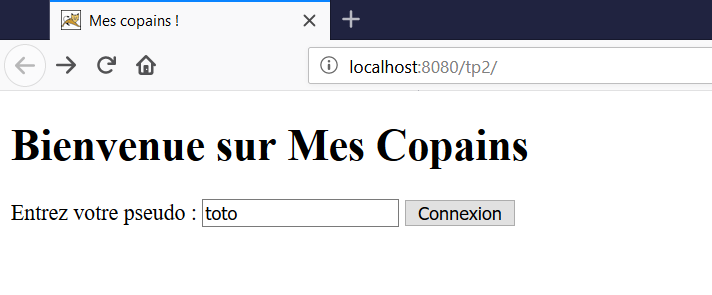
Initialisation
La servlet Init effectue un traitement de la requête : si la requête est envoyée en POST, elle récupère le pseudo de l'utilisateur en paramètre et le stocke en attribut de session, et redirige l'utilisateur sur une la JSP qui affiche les billets billets.jsp. Si la requête est envoye en GET, elle redirige sur la page d'accueil.
Notez les deux types de redirection différents :
- Redirection "externe" : response.sendRedirect() répond au client avec un code de redirection HTTP, et le client renvoie une nouvelle requête vers la ressource où il est redirigé ;
- Redirection "interne" : request.getdispatcher().forward() transmet la requête (et la réponse) à une autre ressource sur le serveur de façon transparente pour le client.
Fonctionnement
L'interface affichée pendant le fonctionnement "normal" de l'application est constituée de 3 pages et est reponsable des fonctionnalités suivantes :
- Affichage des billets : billets.jsp (voir image ci-dessous)
- Saisie de nouveaux billets : saisie.html
- Déconnexion : quand l'utilisateur veut quitter l'application, il clique sur un lien le renvoyant vers une servlet nommée Deco (à vous de la réaliser)
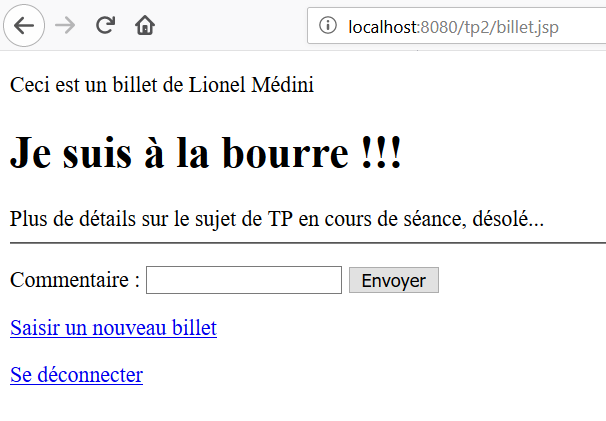
Conception basique de l'application
Pour vous faire gagner du temps, un début d'implémentation est disponible ici.
Interface de gestion des billets
La page billet.jsp permet d'afficher les billets. Actuellement, elle n'en affiche qu'un et ne prend pas en compte les commentaires. À vous de mettre en place ces fonctionnalités :
- Rajoutez à la classe Billet la possibilité de gérer des commentaires
- Mettez en place l'affichage des commentaires en-dessous du contenu du billet
- Mettez en place une variable globale de type GestionBillets
- Mettez en place un mode d'appel de la page billet.jsp pour que l'utilisateur puisse choisir quel billet afficher
- Ajoutez à la page un header HTTP Refresh pour que la page soit rafraîchie toutes les 5 secondes et qu'on puisse voir les commentaires ajoutés par un autre utilisateur
Déconnexion
Créez une servlet Deco chargée de déconnecter l'utilisateur en supprimant ses attributs de session et de le renvoyer vers la page d'accueil.
Quel est le type de redirection que vous devez employer pour cela ?
Faites en sorte que billet.jsp redirige les utilisateurs non connectés sur la page d'accueil.
Ajout d'un menu
Faites en sorte que les utilisateurs aient accès à la liste des billets publiés, à l'aide d'un menu affiché sur billet.jsp. Chacun des éléments de cette liste possèdera un lien qui renverra vers l'affichage du billet correspondant.
Placez ce menu dans une JSP séparée, que vous incluerez dans billet.jsp à l'aide de la directive appropriée.
Ajout de groupes
Vous allez maintenant modifier votre application pour qu'elle prenne en charge plusieurs "groupes de discussion".
- dans le formulaire de connexion (index.html), ajoutez un champ permettant d'indiquer un nom de groupe
- pour l'instant, modifiez la servlet Init pour qu'elle sélectionne ce groupe à la connexion (déclenchez la création d'une liste à chaque nouveau nom de groupe) et place le nom du groupe dans un attribut de session
- faites en sorte que billet.jsp puisse gérer plusieurs listes de billets, correspondant aux différents groupes
- Ajoutez la liste de groupes au menu, avec les liens appropriés (vous pouvez faire en sorte que la servlet Init accepte aussi les requêtes GET pour traiter ces liens)
À ce stade, vous avez réalisé une application de gestion de billets de blog basique, mais fonctionnelle.
Cette partie de TP est à pusher sur la forge avec un tag "TP2". La suite de l'énoncé se trouve dans le TP3.
Déploiement sur votre VM
À faire en dehors des séances de TP
Vous allez maintenant suivre les étapes ci-dessous pour déployer votre application sur la VM que vous avez installée au TP1.
Reconfiguration de nginx
Commencez par libérer le port 8080 pour que Tomcat puisse l'utiliser. Pour cela, supprimez le lien de sites-enabled vers la configuration de monsite (vous pouvez laisser la configuration dans sites-available).
Dans la configuration de default, commentez les redirections vers monsite, ainsi que vers les différents sites utilisés pour la question sur le load balancing.
Configurez nginx en reverse proxy sur le port 8080 pour toutes les URLs commençant par "/api".
Installation de Java
Installez Java 11 :
sudo apt install openjdk-11-jdk
Si cela ne fonctionne pas du premier coup, tentez de mettre à jour les paquets.
Positionnez la variable d'environnement JAVA_HOME (nécessaire à Tomcat pour fonctionner) :
sudo nano /etc/environment
À la fin de ce fichier, ajouter la ligne :
JAVA_HOME="/usr/lib/jvm/java-11-openjdk-amd64"
Relancez le chargement des variables d'environnement :
source /etc/environment
Vérifier l'ajout de la variable :
echo $JAVA_HOME
Installation de Tomcat
Ce qui suit est très fortement inspiré de ce tuto.
Téléchargez l'archive de Tomcat à partir de l'URL indiquée sur le site de Tomcat :
wget http://apache.mirrors.benatherton.com/tomcat/tomcat-9/v9.0.26/bin/apache-tomcat-9.0.26.tar.gz -P /tmp
Créez un utilisateur et un groupe tomcat pour exécuter le serveur (son home directory sera celui où vous dézipperez le serveur) :
sudo useradd -r -m -U -d /opt/tomcat -s /bin/false tomcat
Dézippez-le dedans :
sudo tar xf /tmp/apache-tomcat-9*.tar.gz -C /opt/tomcat
Faites la configuration de Tomcat indiquée dans la partie Configuration de Tomcat.
Donnez les droits à l'utilisateur tomcat dessus :
sudo chown -RH tomcat: /opt/tomcat/apache-tomcat-9.0.26/
Rendez les scripts exécutables :
sudo sh -c 'chmod +x /opt/tomcat/apache-tomcat-9.0.26/bin/*.sh'
Créez un service tomcat pour pouvoir l'utiliser comme nginx :
sudo nano /etc/systemd/system/tomcat.service
Ajoutez ce contenu dans le fichier :
[Unit] Description=Tomcat 9 servlet container After=network.target [Service] Type=forking User=tomcat Group=tomcat Environment="JAVA_OPTS=-Djava.security.egd=file:///dev/urandom -Djava.awt.headless=true" Environment="CATALINA_BASE=/opt/tomcat/apache-tomcat-9.0.26" Environment="CATALINA_HOME=/opt/tomcat/apache-tomcat-9.0.26" Environment="CATALINA_PID=/opt/tomcat/apache-tomcat-9.0.26/temp/tomcat.pid" Environment="CATALINA_OPTS=-Xms512M -Xmx1024M -server -XX:+UseParallelGC" ExecStart=/opt/tomcat/apache-tomcat-9.0.26/bin/startup.sh ExecStop=/opt/tomcat/apache-tomcat-9.0.26/bin/shutdown.sh [Install] WantedBy=multi-user.target
Rechargez les paramètres du système :
sudo systemctl daemon-reload
Démarrez Tomcat :
sudo service tomcat start
Vérifiez que vous voyez bien le serveur en HTTP sur le port 8080, et en HTTPS à l'URL de votre VM suivie de "/api".
Si vous voulez pouvoir utiliser l'application manager (qui n'est accessible par défaut que depuis la machine serveur elle-même), faites les manipulations suivantes :
- sudo nano /opt/tomcat/apache-tomcat-9.0.26/webapps/manager/META-INF/context.xml
- Commentez la directive "valve" (lignes 19 et 20)
- Redémarrez Tomcat
